Mengetahui cara membuka Clipboard di Windows 10 dapat membantu Anda menyalin, menempel, dan mengelola konten dengan lebih efisien. Clipboard menyimpan semua yang Anda salin, mulai dari teks dan tautan hingga gambar, sehingga Anda dapat dengan cepat menggunakan kembali informasi di seluruh aplikasi. Versi modern Windows 10 menyertakan Riwayat Papan Klip, sebuah fitur yang memungkinkan Anda melihat dan mengelola item yang telah Anda salin.
Panduan ini menjelaskan beberapa cara yang dapat diandalkan untuk mengakses Clipboard di Windows 10, menggunakan pintasan, Setelan, dan alat bawaan lainnya—sehingga Anda dapat memilih salah satu yang paling sesuai dengan alur kerja Anda.
1. Gunakan Pintasan Clipboard (Windows + V)
Cara tercepat untuk membuka Clipboard di Windows 10 adalah dengan menekan tombol Windows + V. Jika Anda belum pernah menggunakan ini sebelumnya, Anda akan diminta untuk mengaktifkan Riwayat Clipboard. Setelah diaktifkan, menekan kembali tombol yang sama akan menampilkan semua item yang baru Anda salin: teks, gambar, dan tautan.
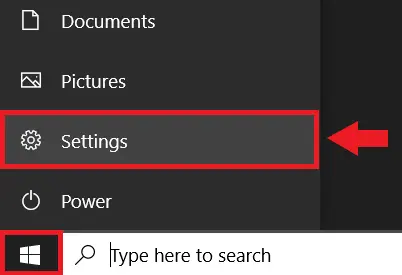
Untuk menyematkan item penting, klik ikon pin kecil di samping itu. Item yang disematkan tetap tersedia bahkan setelah Anda me-restart PC Anda. Anda juga dapat mengeklik tiga titik di bagian atas panel Clipboard dan memilih Hapus semua untuk menghapus data yang disimpan.
2. Buka Clipboard melalui Pengaturan
Anda juga dapat melihat Clipboard di Windows 10 melalui aplikasi Pengaturan. Ikuti langkah-langkah berikut:
Tekan Windows + I untuk membuka Pengaturan. Pilih Sistem. 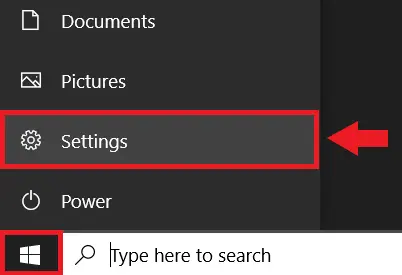 Klik Clipboard dari sidebar.
Klik Clipboard dari sidebar. 
 Alihkan Riwayat papan klip ke Aktif.
Alihkan Riwayat papan klip ke Aktif. 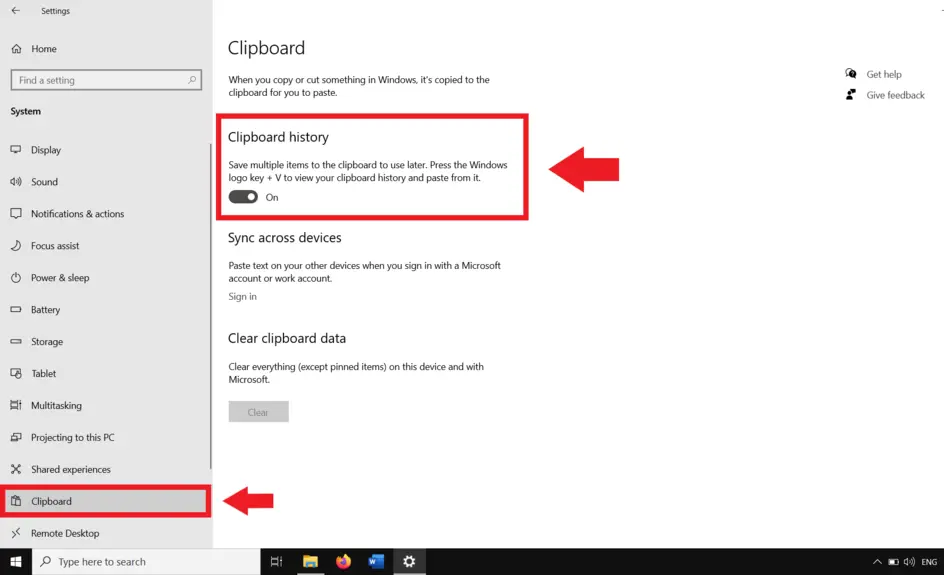
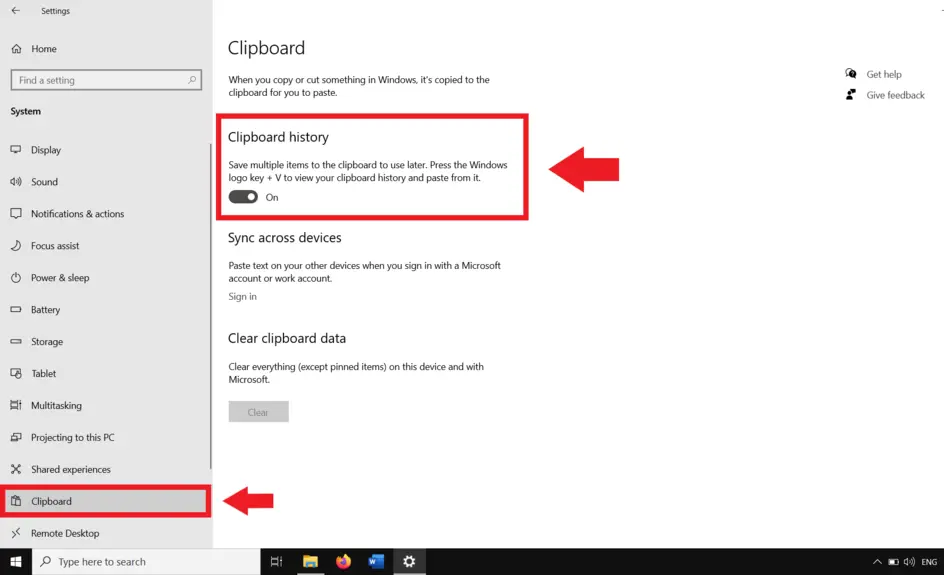 (Opsional) Aktifkan Sinkronisasi antar perangkat untuk berbagi item Clipboard antar PC menggunakan akun Microsoft Anda.
(Opsional) Aktifkan Sinkronisasi antar perangkat untuk berbagi item Clipboard antar PC menggunakan akun Microsoft Anda.
Metode ini berguna ketika Anda ingin mengelola opsi Clipboard, seperti mengaktifkan sinkronisasi cloud atau menghapus data yang tersimpan. Ini juga merupakan cara yang baik untuk memecahkan masalah jika pintasan tidak berfungsi dengan benar.
Cara cepat lainnya untuk mengakses pengaturan Clipboard di Windows 10 adalah melalui bilah pencarian Menu Mulai:
Klik ikon Mulai atau tekan tombol Windows. Ketik papan klip ke dalam bilah pencarian. Pilih Setelan papan klip dari hasil.
Ini akan membawa Anda langsung ke halaman pengaturan Clipboard yang sama tempat Anda dapat mengaktifkan atau mengelola Riwayat Clipboard. Ini ideal jika Anda lebih suka mencari daripada menggunakan pintasan keyboard.
4. Gunakan Command Prompt
Jika Anda lebih menyukai alat baris perintah, Anda juga dapat mengelola data Clipboard menggunakan Command Prompt:
Tekan Windows + R untuk membuka kotak dialog Run. Ketik cmd dan tekan Enter. Ketik gema mati | klip dan tekan Enter.
Perintah ini menghapus konten Clipboard secara instan. Ini sangat berguna jika Anda ingin menghapus informasi sensitif setelah menyalinnya.
Tips Menggunakan Clipboard Secara Efisien
Sematkan item: Simpan konten penting yang disalin untuk digunakan di masa mendatang. Sinkronisasi perangkat: Aktifkan sinkronisasi untuk berbagi data Clipboard antara laptop dan desktop Anda. Hapus entri lama: Gunakan opsi Hapus Semua untuk menghapus riwayat yang berantakan. Periksa pengaturan privasi: Nonaktifkan sinkronisasi cloud jika Anda tidak ingin data Clipboard disimpan secara online.
FAQ Tentang Clipboard di Windows 10
Bagaimana cara membuka Clipboard di Windows 10?
Tekan Windows + V untuk membuka Riwayat Clipboard. Jika tidak aktif, klik “Aktifkan”untuk mengaktifkannya.
Di mana saya dapat menemukan setelan Clipboard?
Buka Pengaturan > Sistem > Papan Klip untuk mengaktifkan riwayat, mengelola sinkronisasi, atau menghapus data.
Dapatkah saya melihat apa yang saya salin sebelumnya?
Ya, Riwayat Clipboard menyimpan beberapa item yang disalin. Anda dapat mengaksesnya dengan menekan Windows + V.
Bagaimana cara menyinkronkan Clipboard antar perangkat?
Dalam pengaturan Clipboard, alihkan Sinkronisasi antar perangkat dan masuk dengan akun Microsoft Anda.
Ringkasan
Tekan Windows + V untuk langsung membuka Riwayat Clipboard. Aktifkan Riwayat Clipboard di Pengaturan jika dimatikan. Cari”Clipboard”di Start Menu untuk mengakses pengaturannya. Gunakan Command Prompt untuk menghapus konten Clipboard dengan cepat. Aktifkan sinkronisasi untuk berbagi data Clipboard antar perangkat.
Kesimpulan
Sekarang setelah Anda mengetahui cara membuka Clipboard di Windows 10, Anda dapat menghemat waktu dan tetap teratur saat menyalin dan menempelkan konten. Apakah Anda lebih suka pintasan Windows + V, menu Pengaturan, atau alat baris perintah, setiap metode memberi Anda kendali penuh atas Riwayat Clipboard Anda. Mengaktifkan sinkronisasi dan menyematkan item penting dapat lebih meningkatkan produktivitas Anda saat bekerja antarperangkat.